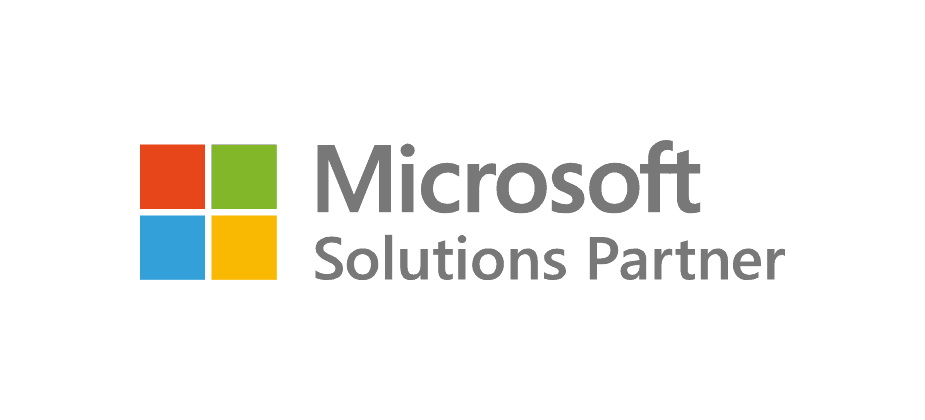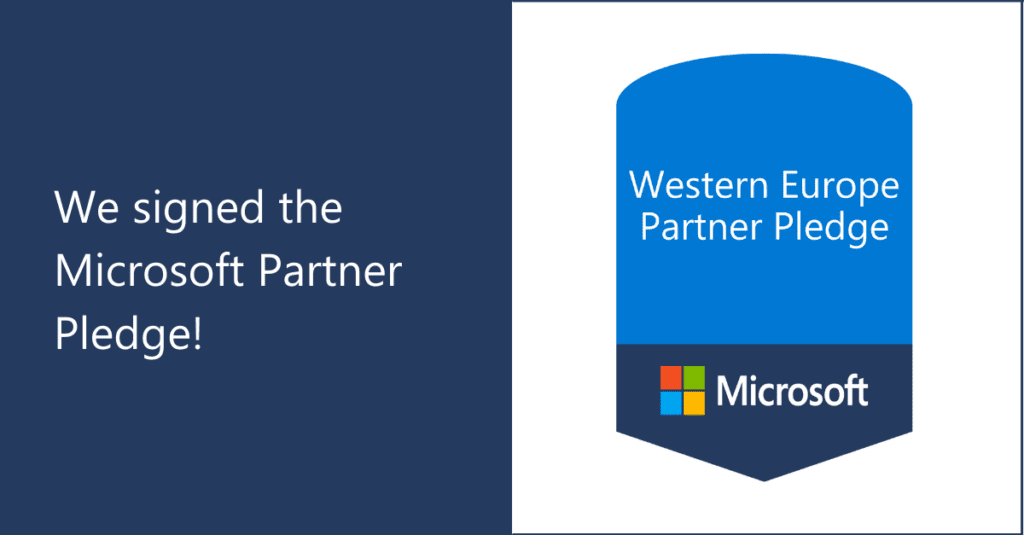Hace dos meses que Microsoft empezó a integrar en los equipos de Teams las pestañas personalizadas, aplicaciones y bots, entre otras cosas, mediante la plataforma de datos integrada y herramientas sin código de Power Platform.
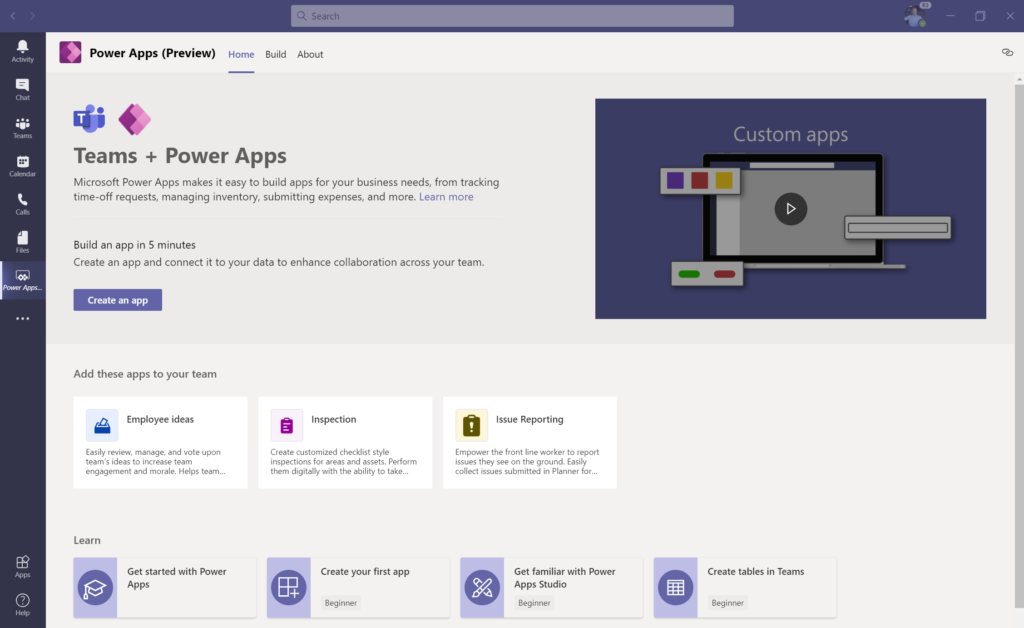
Poco a poco nos hemos ido adaptando al trabajo remoto, transformando nuestro lugar de trabajo digital para poder mantener el ritmo y la necesidad de nuevas funcionalidades y capacidades para que esta adaptación repercuta en nuestras compañías es muy importante. Por ello, Microsoft ha incluido estas nuevas funcionalidades en Teams sin coste, para que puedan utilizarlas millones de usuarios en el mundo:
1.- Una plataforma de datos potente, más accesible que nunca. Los usuarios de Teams ahora tienen acceso integrado para las capacidades esenciales que ofrece Power Platform, junto con la creación de tablas basadas en Excel y respaldados por el mismo backend que impulsa Dynamics 365 y Power Apps (CDS Project Oakdale de Common Data Service).
2.- Aplicaciones de código bajo optimizadas para Teams. Power Apps está ahora integrado con Teams y esto facilita la creación de aplicaciones creadas en tablas, como indicábamos antes, y otras muchas fuentes de datos. Podremos crear pestañas en los canales de Teams o controles integrados en nuestras aplicaciones personales gracias a la tecnología Microsoft Fluent, que además permite también la creación de bots sin código con Power Virtual Agents, incluso la automatización de procesos comerciales con Power Automate.
3.- Extensibilidad sin obstáculos para desarrolladores. La creación de aplicaciones libres de código que Microsoft Power Platform facilita para miles de usuarios sin experiencia en programación, no será un obstáculo para los usuarios y profesionales con experiencia, permitiéndoles colaborar de una manera más rápida y efectiva. Ya está disponible el acceso a las API administradas en Azure para soluciones Power Platform programadas para Teams.
4.- Descubrimiento y distribución fluidos. Con CDS Project Oakdale podrá crear aplicaciones en cualquier equipo de Teams y distribuirla entre miembros e invitados como haría con cualquier archivo o tarea compartidos. Además, podrá empaquetar estas soluciones para publicarlas posteriormente en la App Store de Teams para que los usuarios puedan localizarla en una sección especial denominada “Creado por tus compañeros” e instalarlas en sus equipos.
5.- Gobierno y confianza integrados. Power Platform impulsa las aplicaciones de Dynamics 365 más críticas con necesidades sofisticadas de control de acceso y seguridad. Esta plataforma incluye controles de gobierno y monitores que los departamentos de IT necesitan para escalar de manera responsable las aplicaciones sin código. Si necesita ampliar la información sobre la administración de Teams en entornos de Project Oakdale, puede consultar esta guía de Microsoft Teams.
¿Comenzamos?
En esta guía de inicio rápido de 3 pasos, crearemos una aplicación dentro de Teams. En los enlaces que aparecen, podrá encontrar sugerencias para iniciarse con Power Platform en Teams.
Paso 1: obtener Power Apps en Teams.
Antes de nada, necesitamos tener instalado en nuestra máquina el estudio de Power Apps en Teams. Para ello navegaremos hasta la App Store de Teams, pulsando en “…” en el panel lateral izquierdo. Luego buscamos Power Apps y lo anclamos a nuestro panel para disponer de un acceso directo.
Ya estamos listos para continuar. Si quieres ver cómo funciona de forma sencilla, puedes seleccionar una de las aplicaciones prediseñadas, o continuar con nuestro tutorial y construir tu propia App desde cero.
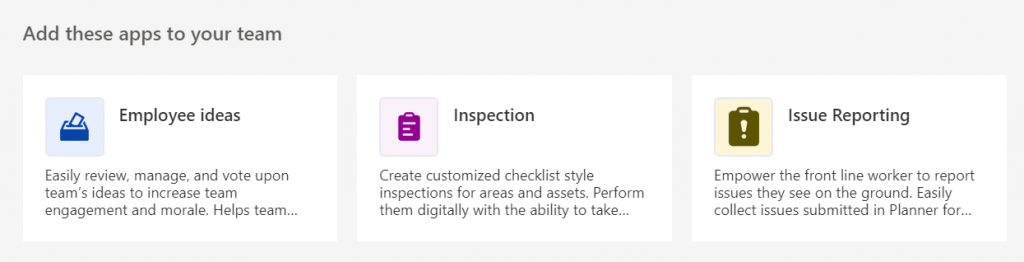
Seleccionaremos la opción Crear aplicación en la parte superior de la pantalla de inicio de Power Apps, y posteriormente el equipo que la alojará. Si es la primera vez que alguien crea una app para este equipo, hay que configurar un nuevo entorno CDS Project Oakdale que estará dedicado a los propietarios, miembros e invitados del equipo.
Esto facilitará el intercambio de aplicaciones y datos, aunque lleve un momento aprovisionarlo la primera vez. Hecho esto, tu entorno estará listo para continuar. El estudio de Power Apps se cargará y podrás comenzar.
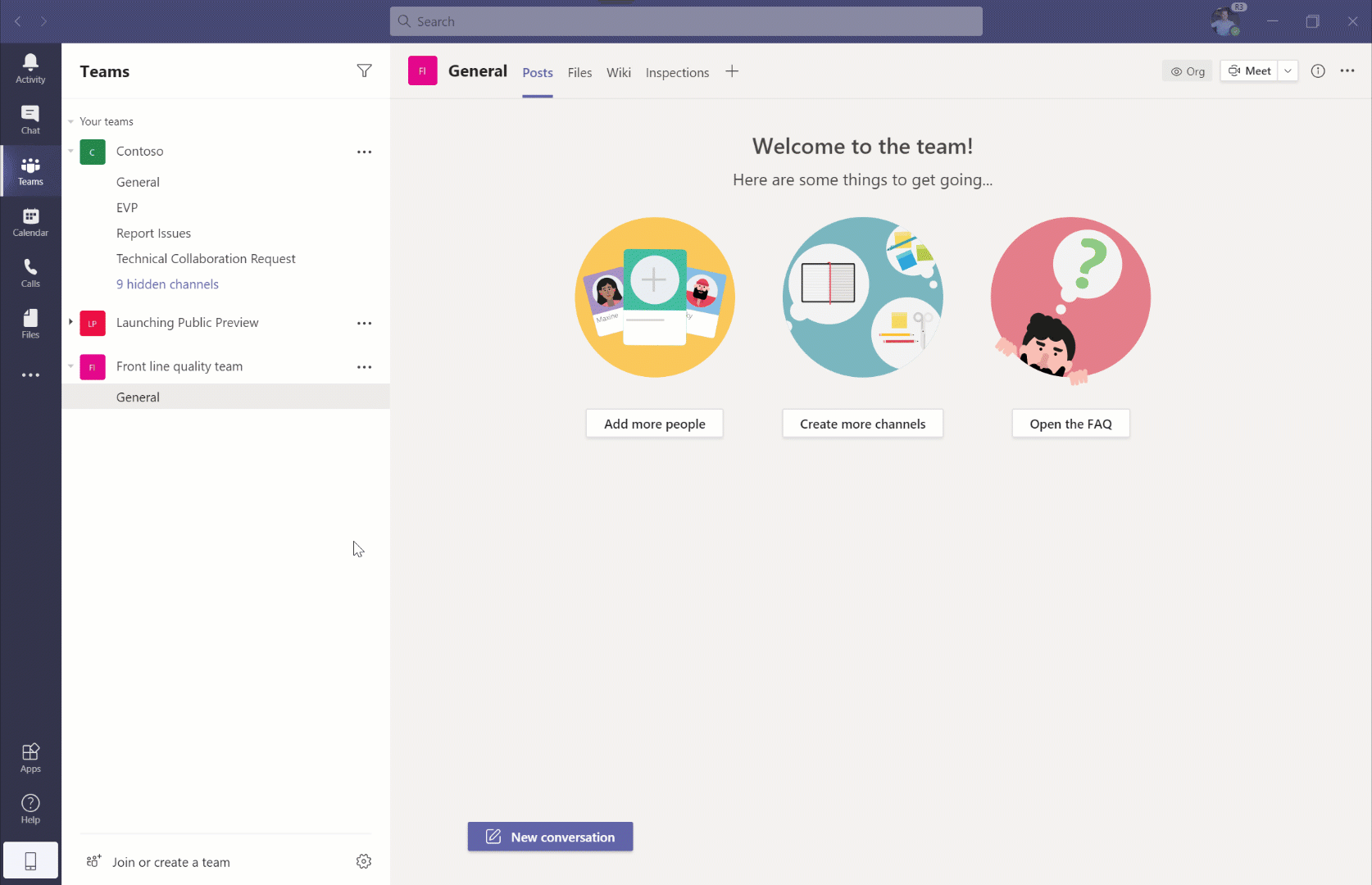
Paso 2: crear la primera tabla
Power Apps puede crear vistas personalizadas respaldadas por cientos de fuentes de datos, desde hojas de cálculo de Excel hasta sistemas comerciales avanzados. Pero ¿qué sucede si comienzas de cero y aún no tienes una fuente de datos en mente?
Con CDS Project Oakdale, ahora puedes crear fácilmente tablas en una base de datos sin salir de Teams, y esas tablas facilitarán la creación del resto de la aplicación. Se crean soluciones fácilmente para obtener capacidad adicional o las capacidades avanzadas en Common Data Service si surgiera esa necesidad y pueden actualizarse muy fácilmente.
Para crear tu primera tabla, simplemente selecciona Crear tabla en el lado izquierdo de Power Apps. Añade columnas con los datos que necesites (texto, números, fechas, etc.), que ayudarán con la creación de la aplicación más tarde. También podrás crear columnas de opciones con una lista predefinida de ellas y búsquedas que pueden establecer relaciones con otras tablas. Mientras diseñas tus tablas y columnas, también puedes comenzar a completar filas de datos en tiempo real, tal como lo harías con Excel.
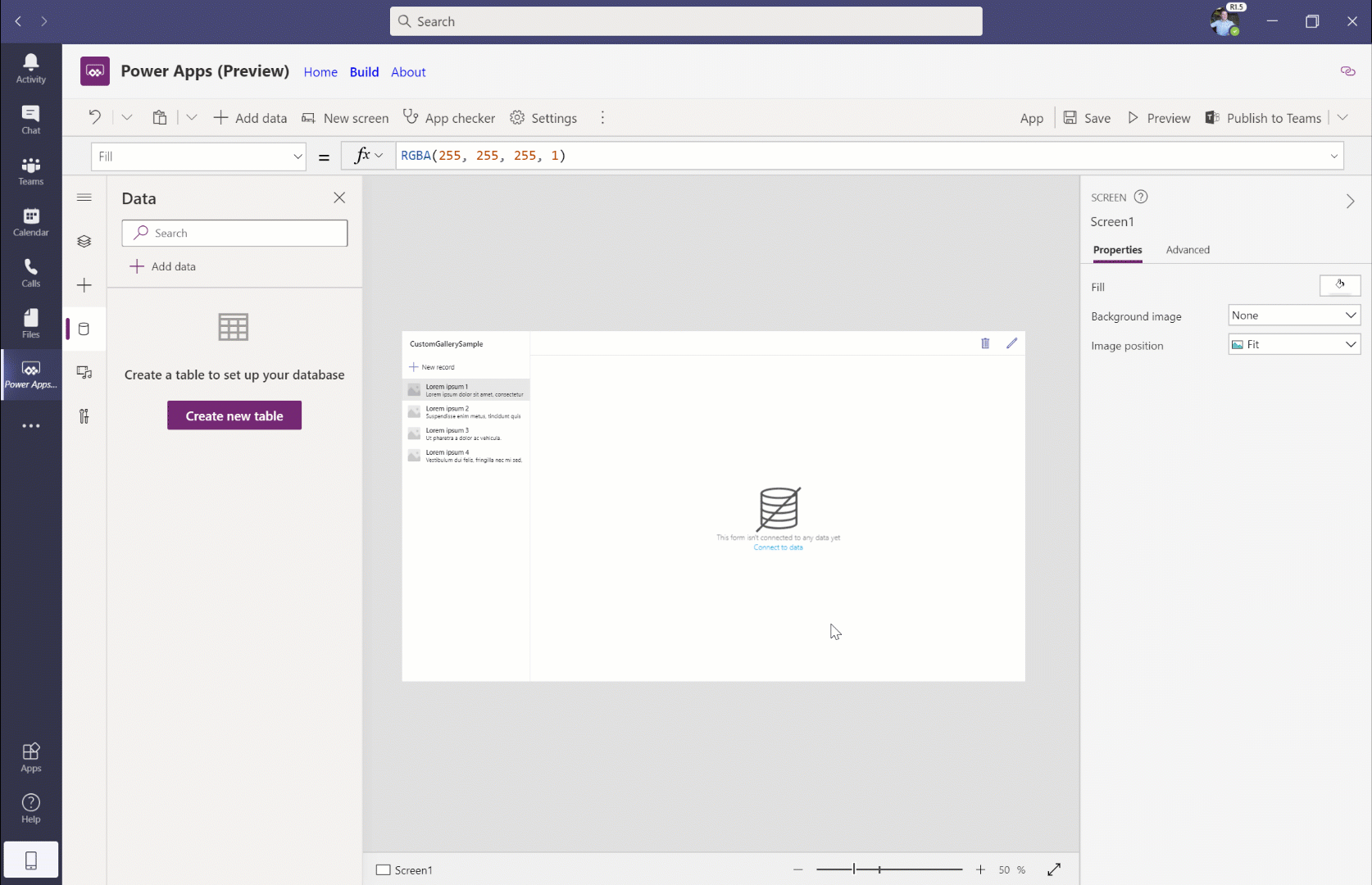
Una vez finalizado, puedes cerrar el editor de tablas. Siempre podrás volver a él para seguir haciendo ajustes.
Paso 3: personaliza y publica tu aplicación
Ya tenemos nuestra primera tabla, la plantilla de Power Apps ahora se iluminará automáticamente con la estructura y los datos de esa tabla. Se mostrará una lista de todos los elementos en una galería en el lado izquierdo de la aplicación, y un formulario para ver, editar y crear elementos específicos en la parte principal de la pantalla.
Puedes usar ahora Power Apps para personalizar completamente la experiencia del usuario, agregar fuentes de datos adicionales y crear nuevas pantallas y flujos de trabajo.
Pero no es necesario ser demasiado elegante para nuestra primera aplicación, si está lista para usar, puedes obtener una vista previa desde el estudio de Power Apps, realizar ajustes en los campos que se muestran en el formulario y la galería y, cuando hayas finalizado, publicarla en Teams para que otros miembros de tu equipo puedan usarla.
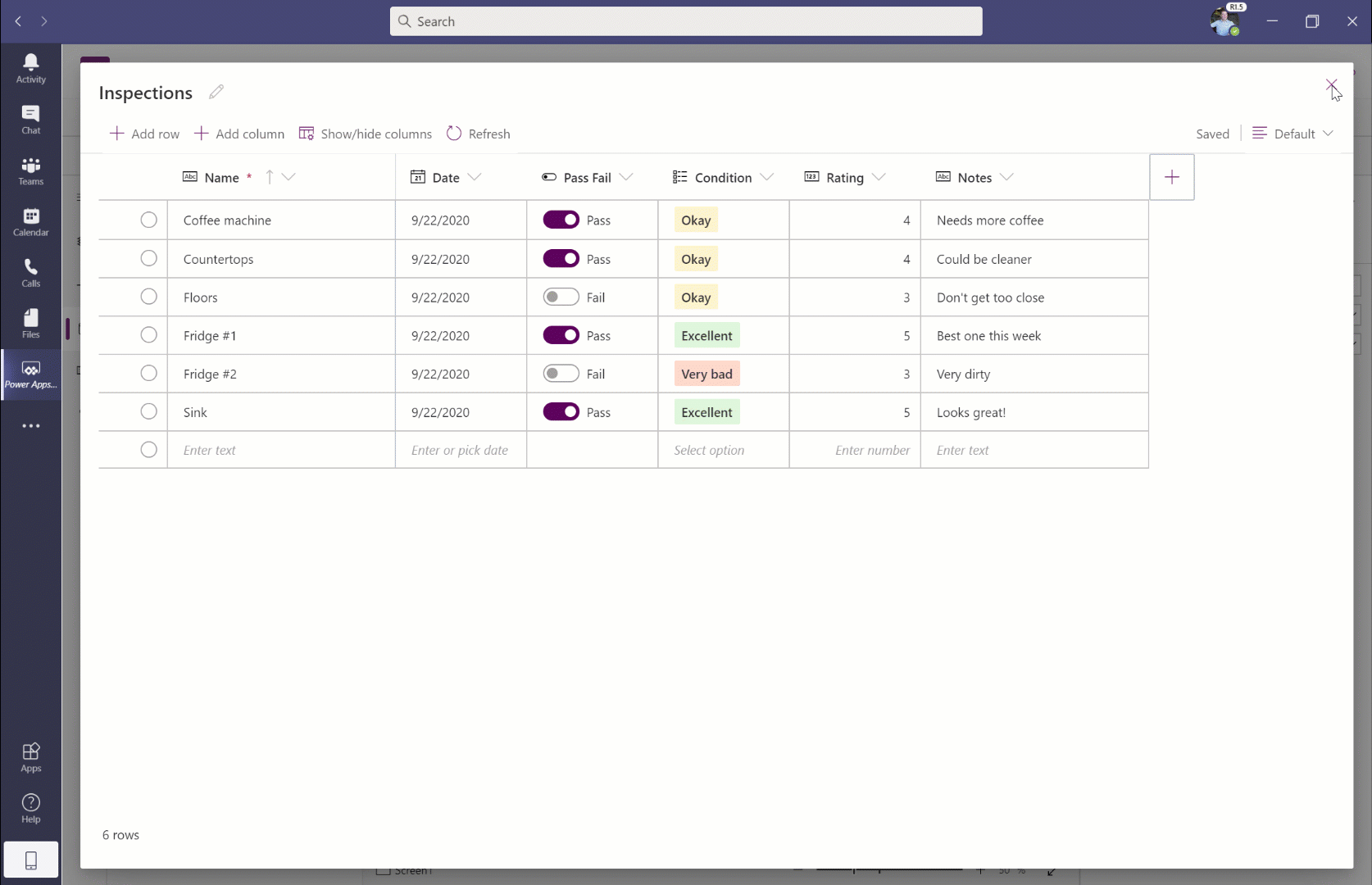
¡Ahora es tu turno!
En este inicio rápido apenas se roza la superficie de lo que es posible hacer con Power Platform en Teams. ¿Cuál será el siguiente paso? Pues decidir qué solución crear para tu equipo.
Si necesitas apoyo con esta nueva herramienta, nuestro equipo de Power Platform puede ayudarte con formación a medida y estarán encantados de poder echarte una mano con ello. ¡No pierdas la oportunidad de mejorar la productividad de tus equipos con Power Patform para Teams!
MakeSoft Technologies
Somos proveedor certificado, especializados en proporcionar soluciones de cliente basadas en tecnología de Microsoft. Evaluamos sus objetivos empresariales, identificando una solución que satisfaga sus necesidades empresariales y ayudando a su empresa a ser más ágil y más eficiente.
Descubra todos los productos Microsoft que ofrecemos en MakeSoft. Para ello, sólo tiene que acceder a nuestro apartado de “Productos” en la web y dirigirse a la zona indicada para los productos Microsoft.
Puede contactar con nosotros a través de nuestro formulario de contacto, para recibir un asesoramiento en licencias y servicios adecuado a sus necesidades.
Responderemos a todas sus preguntas, aclararemos todas sus dudas y le proporcionaremos toda la información que solicite sin compromiso.